Wenn Sie eine Diashow präsentieren, möchten Sie möglicherweise bestimmte Punkte auf Ihren Folien hervorheben, was eine gute Möglichkeit, Ihr Publikum einzubeziehen ist. Mithilfe der Zeichenfunktionen in Microsoft PowerPoint können Sie mit einem Stift oder Textmarker hervorheben, was Sie benötigen.
Wir zeigen Ihnen, wie Sie die einzelnen Tools verwenden, ihre Farben anpassen und sogar Ihre Anmerkungen speichern, wenn Sie mit der Präsentation in PowerPoint unter Windows, Mac und im Internet fertig sind.

Zeichnen Sie in Microsoft PowerPoint
Sie können die Zeichenwerkzeuge in PowerPoint verwenden, wenn Sie die Moderatoransicht oder die normale Diashow-Ansicht unter Windows oder Mac verwenden. Sie verfügen auch über dieselben Tools, wenn Sie eine Diashow mit PowerPoint im Web präsentieren.
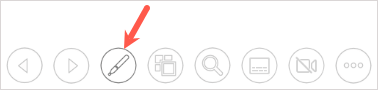
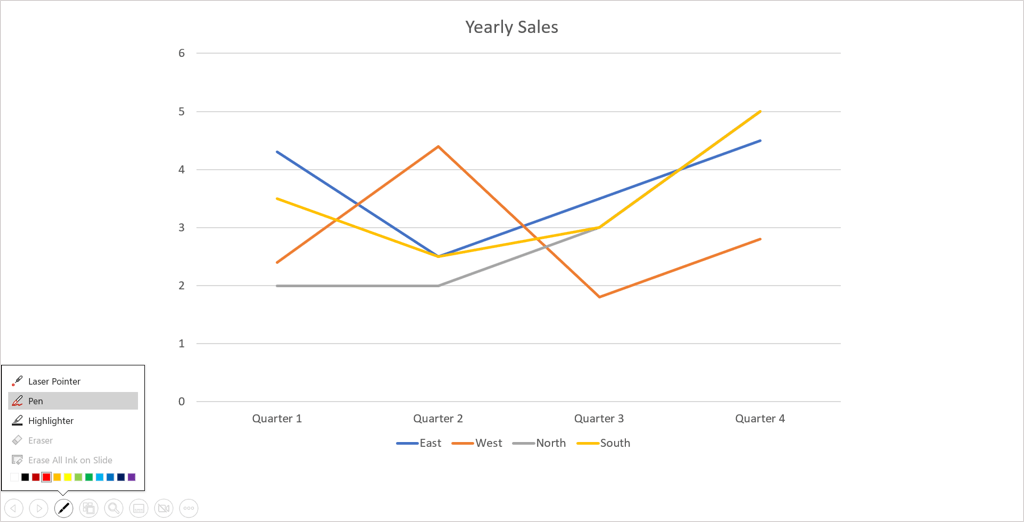
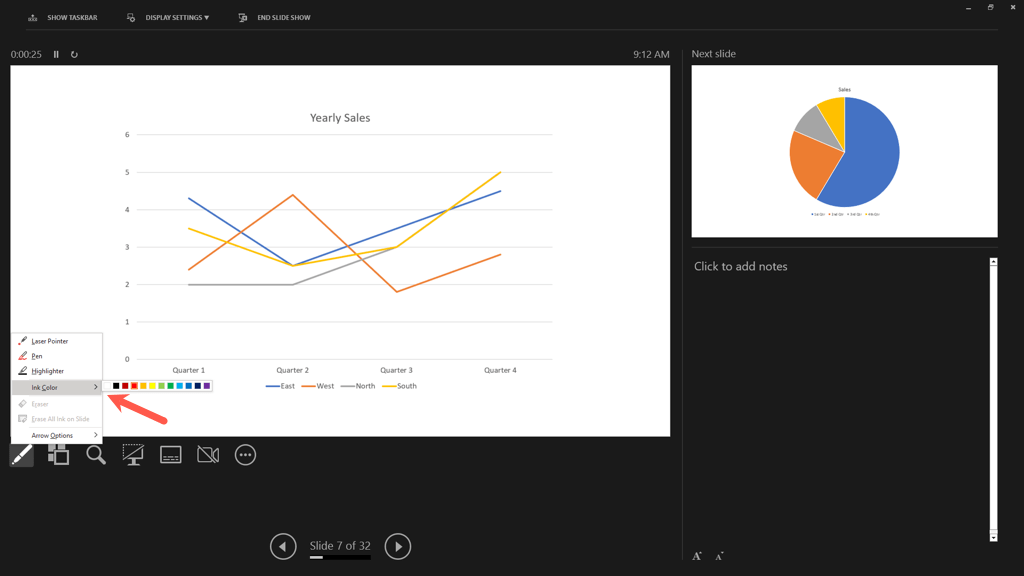
Tipp: Unter Windows und Mac können Sie auch mit der rechten Maustaste auf die Folie klicken, zu Zeigeroptionengehen und das Popup-Menü verwenden, um das Werkzeug auszuwählen oder Ändern Sie die Farbe.
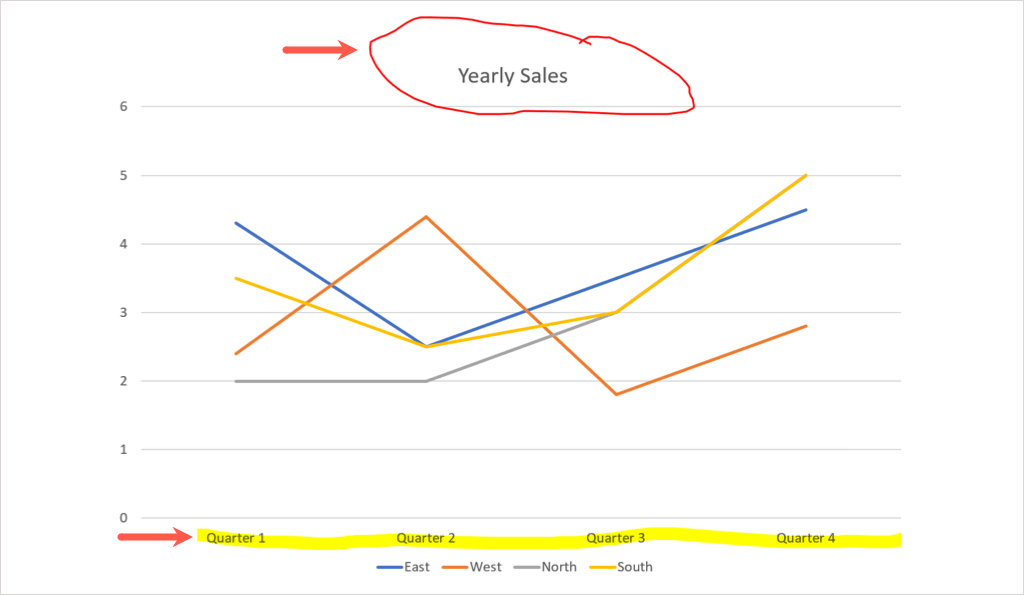
Wenn Sie mit der Verwendung des Stifts oder Textmarkers fertig sind, kehren Sie mit dem Stift-Symbol zum Zeichentools-Menü zurück. Deaktivieren Sie das von Ihnen verwendete Tool. Anschließend sehen Sie wieder Ihren Zeiger, mit dem Sie Ihre Folien weiterleiten können.
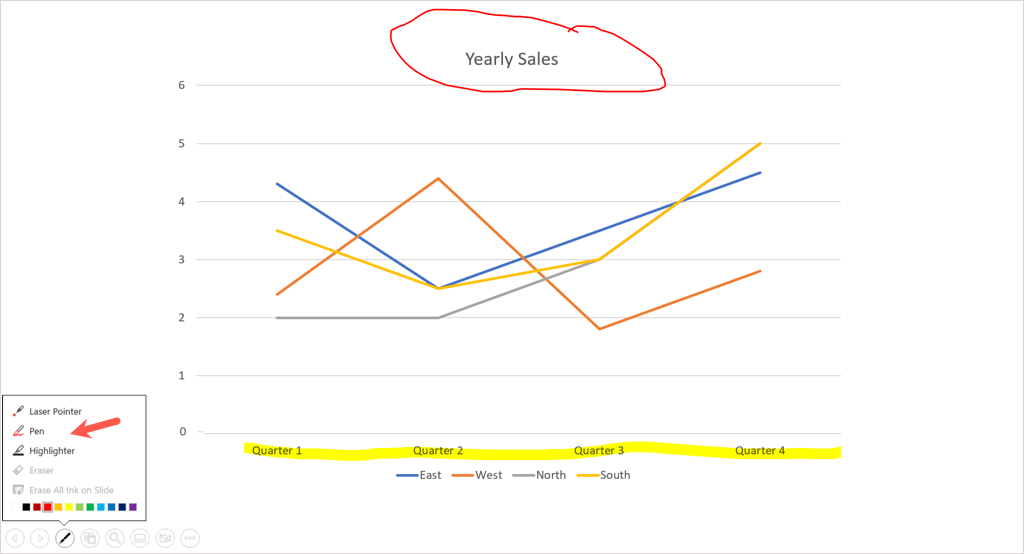
Hinweis: In PowerPoint 365 für Mac müssen Sie das Zeichentool wie oben beschrieben deaktivieren. Aber in früheren Versionen von PowerPoint sehen Sie Ihren Cursor sofort, wenn Sie zu einer anderen Folie navigieren..
Eine Zeichnung in PowerPoint löschen
Wenn Sie während Ihrer Präsentation etwas entfernen oder neu zeichnen möchten, können Sie das Radiergummi-Werkzeug verwenden.
Wählen Sie das Stift-Symbol in der Symbolleiste und wählen Sie Radiergummi. Wenn Sie die gesamte Tinte löschen möchten, die Sie einer Folie hinzugefügt haben, wählen Sie stattdessen Gesamte Tinte auf Folie löschen.
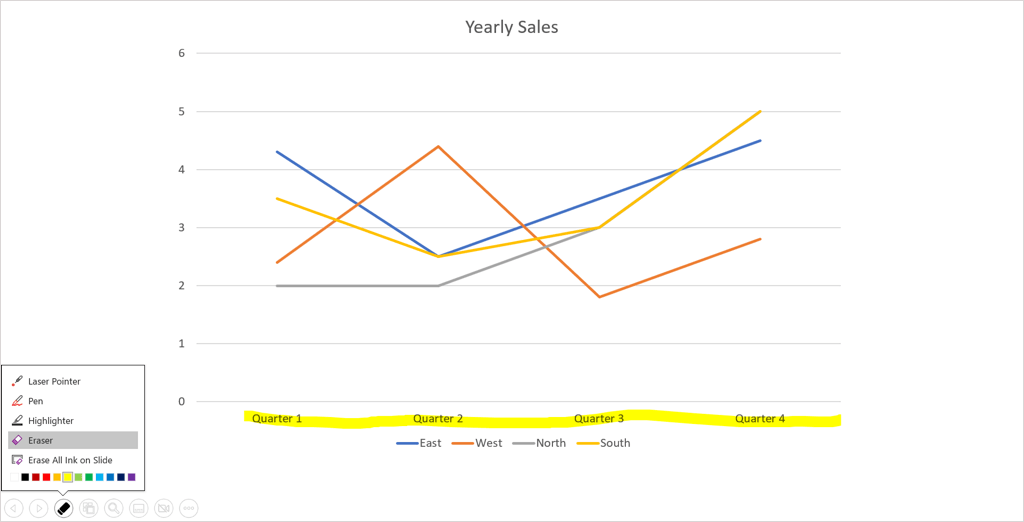
Ziehen Sie dann den Radierer auf die Zeichnung, die Sie entfernen möchten. Wenn Sie mit dem Radiergummi fertig sind, kehren Sie zum Menü „Zeichenwerkzeuge“ zurück und deaktivieren Sie die Option Radiergummi.
Speichern Sie Ihre Anmerkungen
Unabhängig davon, ob Sie PowerPoint unter Windows oder Mac verwenden, haben Sie die Möglichkeit, Ihre Zeichnungen zu speichern, wenn Sie die Präsentation beendet haben. Diese Funktion ist derzeit in PowerPoint im Web nicht verfügbar.
Beenden Sie die Show wie gewohnt. Sie können dies tun, indem Sie das Symbol Weitere Diashow-Optionen(drei Punkte) in der Symbolleiste auswählen oder mit der rechten Maustaste klicken. Wählen Sie dann Show beenden. Sie können eine Diashow auch mit der Esc-Taste beenden.
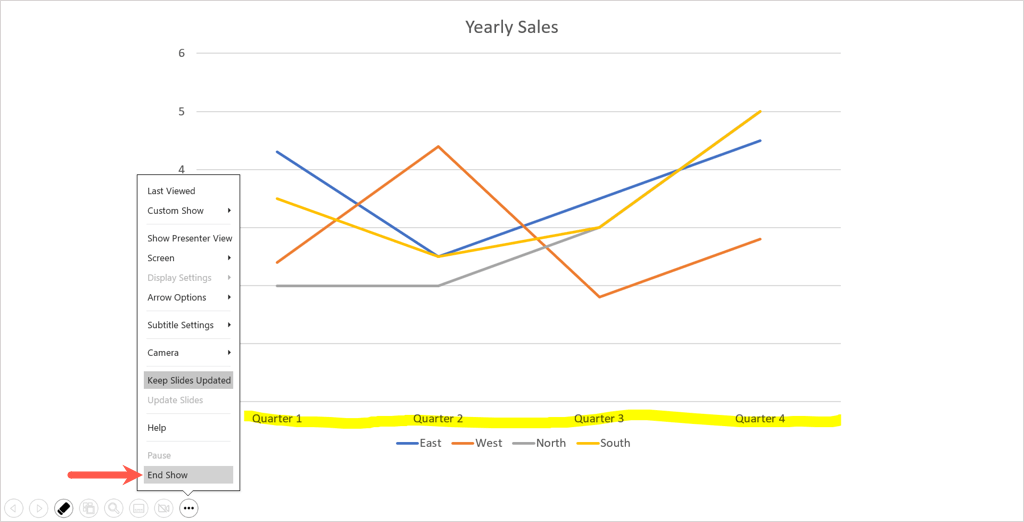
In einer Popup-Nachricht werden Sie gefragt, ob Sie Ihre Freihandanmerkungen behalten möchten. Wählen Sie Behalten, um sie beizubehalten, oder Verwerfen, um sie zu entfernen.
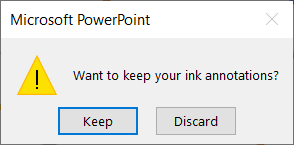
Denken Sie daran, dass die Anmerkungen, wenn Sie sie behalten, Teil der Diashow werden. Dies ist praktisch, wenn Sie Verwandeln Sie Ihre Präsentation in ein Video oder automatisch an einem Kiosk abspielen möchten.
Wenn Sie später eine oder mehrere Anmerkungen löschen möchten, öffnen Sie Ihre Diashow zur Bearbeitung. Wählen Sie die Zeichnung aus und verwenden Sie die Entf-Taste, um die gewünschten zu entfernen.
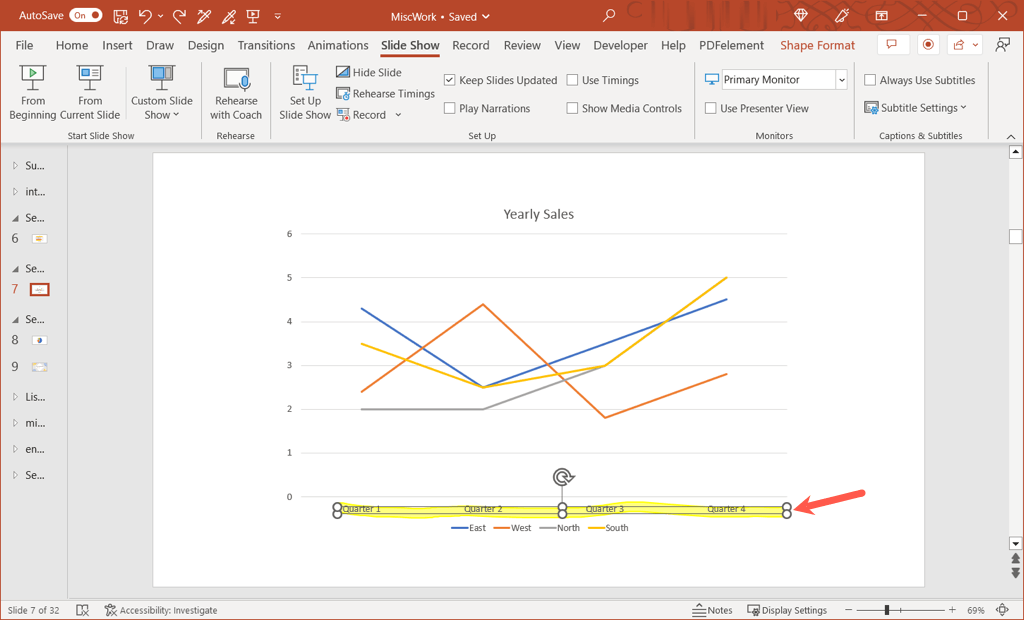
Das Freihandzeichnen von Formen oder das Hervorheben bestimmter Texte während einer PowerPoint-Präsentation ist eine einfache Möglichkeit, die Aufmerksamkeit Ihres Publikums auf bestimmte Punkte zu lenken. Weitere Informationen finden Sie unter Diese Tipps zur Verbesserung Ihrer PowerPoint-Präsentationen in Microsoft Office.
.